Come cambiare il colore della barra delle applicazioni in Windows

La personalizzazione del tuo PC Windows ti consente di adattare la tua esperienza informatica alle tue preferenze ed esigenze. Un modo per farlo è cambiare il colore della barra delle applicazioni. Oltre ad aggiungere un tocco personale, cambiare il colore può anche aiutare a migliorare la visibilità dello schermo. Questo tutorial mostra come cambiare il colore della barra delle applicazioni in Windows.
Come cambiare il colore della barra delle applicazioni in Windows
Il modo più semplice per cambiare il colore della barra delle applicazioni sul tuo PC Windows è utilizzare l’app Impostazioni.
Fare clic con il pulsante destro del mouse sul pulsante Start e scegliere Impostazioni dal menu WinX. Passare a Personalizzazione -> Colori .
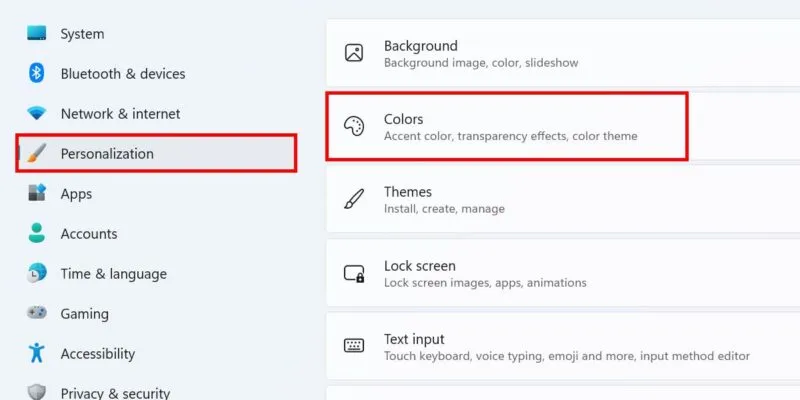
Fai clic sul menu a discesa Scegli la tua modalità e seleziona Scuro (o Personalizzato ).
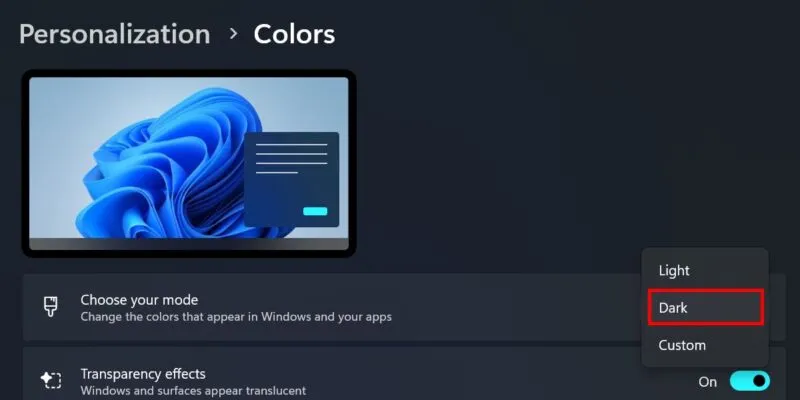
Scorri verso il basso fino alla sezione Colore accento e seleziona la tonalità preferita dalle opzioni colore.
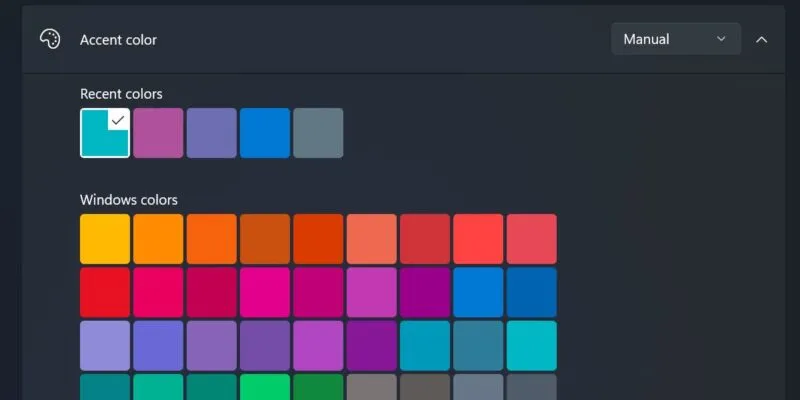
Attiva il dispositivo di scorrimento Mostra colore principale su Start e sulla barra delle applicazioni per applicare le modifiche.
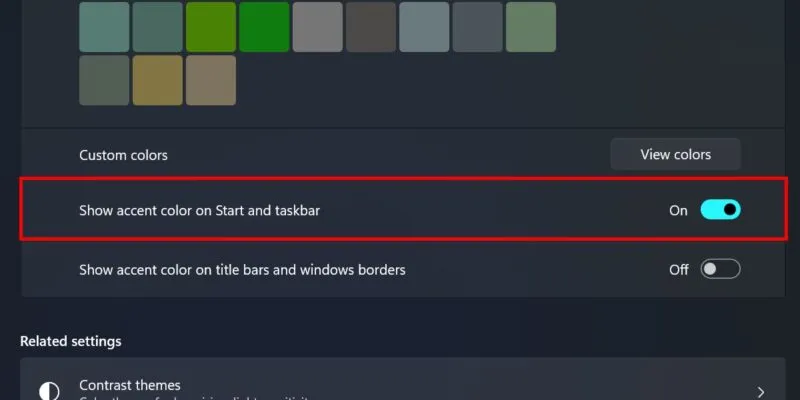
Se utilizzi Windows 10, seleziona la casella di controllo Start, barra delle applicazioni e centro operativo in Mostra colore principale sulle seguenti superfici in Impostazioni -> Personalizzazione -> Colori nell’app Impostazioni.
Come impostare i colori personalizzati della barra delle applicazioni
Se non riesci a trovare un colore che ti piace tra le opzioni sopra, aggiungine uno personalizzato. Fai clic sul pulsante Visualizza colori accanto a Colori personalizzati .
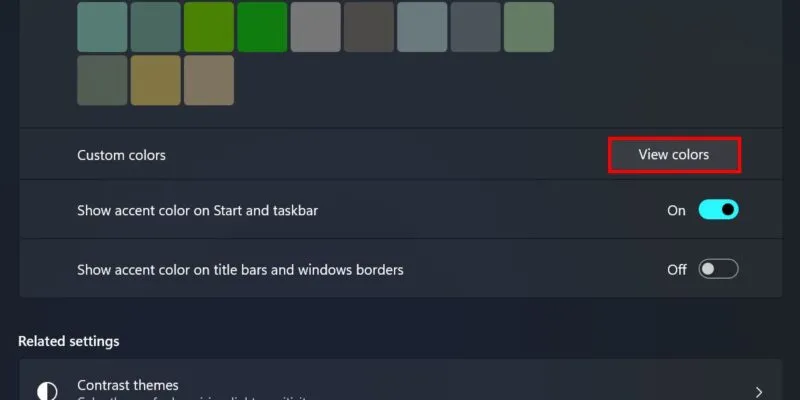
Trascina il selettore colore attorno alla casella Scegli un colore di accento personalizzato per selezionare una nuova tonalità. Windows ti chiederà se il colore è troppo chiaro o scuro al punto da impedire la corretta visibilità del display del tuo PC.
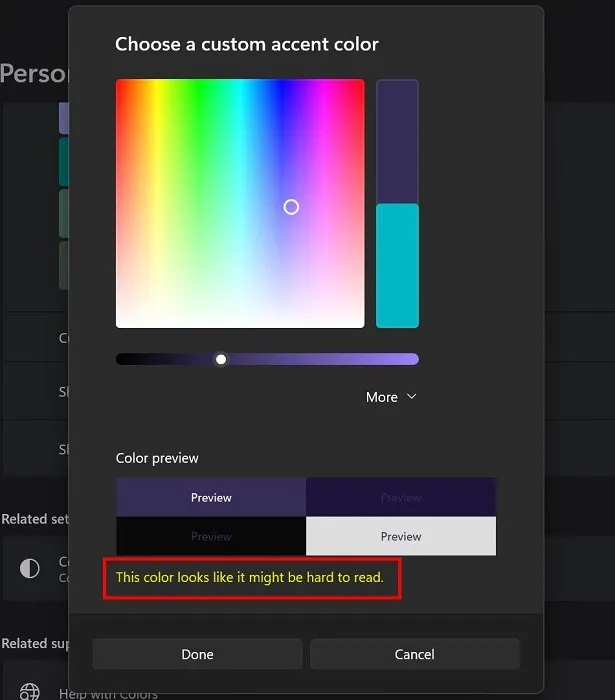
Puoi anche inserire un codice colore esadecimale (se desideri importare un colore che hai utilizzato in precedenza) o inserire i valori esatti del colore RGB. Espandi il menu a discesa Altro per accedere a queste impostazioni.
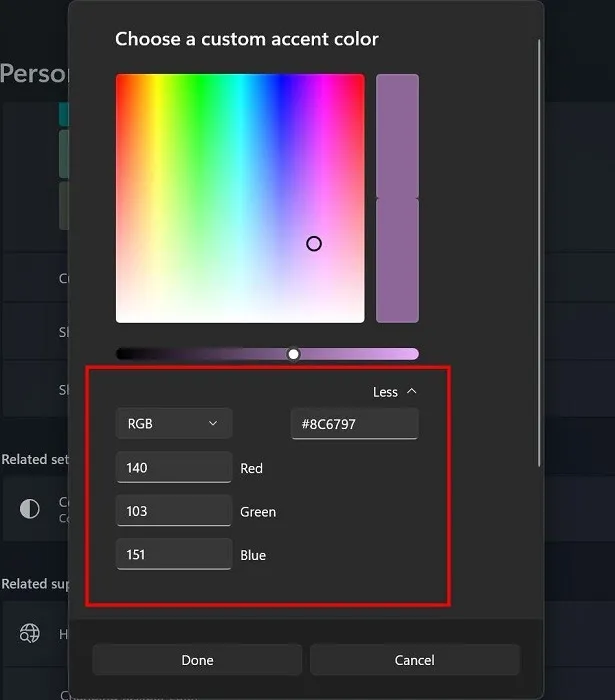
Come cambiare il colore della barra delle applicazioni utilizzando un tema
Se stai cercando di dare al tuo desktop un aspetto estetico, ma non sei sicuro di poter scegliere le combinazioni di colori giuste, puoi installare un tema in modo da non doverti preoccupare. Windows ne offre una manciata per impostazione predefinita, ma se non sei un fan di nessuno di questi, puoi ottenerne di più.
Passare a Impostazioni -> Personalizzazione -> Temi . Nella sezione Tema corrente , fai clic sul pulsante Sfoglia temi sul lato destro di Ottieni altri temi da Microsoft Store.
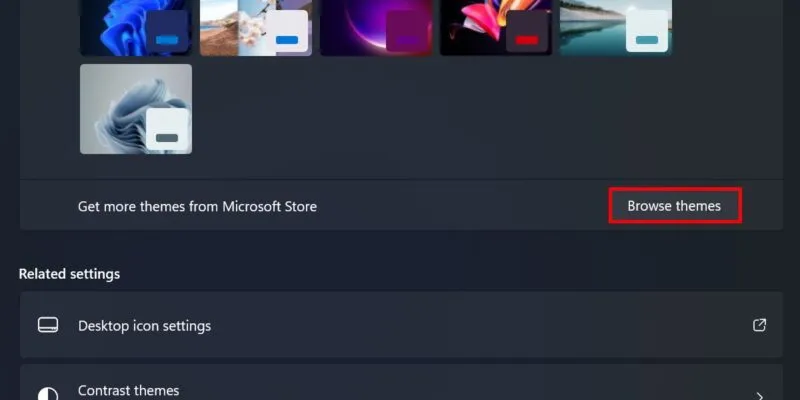
Sfoglia le opzioni disponibili su Microsoft Store. Fai clic sulla tua scelta, quindi sul pulsante Ottieni per scaricarlo sul tuo PC.
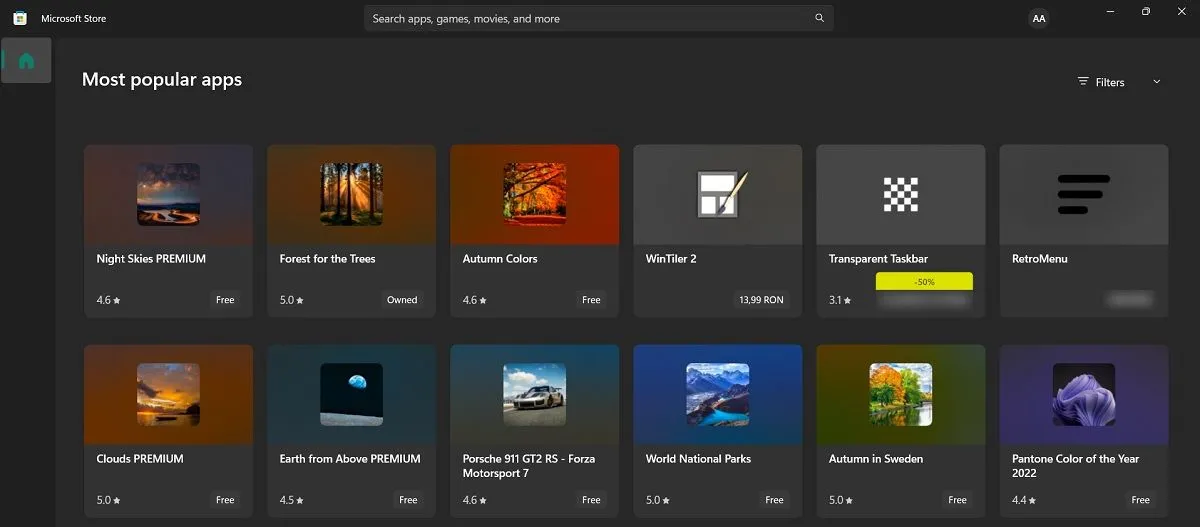
Una volta attivato il tema, cambierà automaticamente il colore della barra delle applicazioni in un colore che si abbinerà naturalmente allo sfondo e agli accenti del desktop. Il vantaggio qui è che puoi avere una barra delle applicazioni di un colore diverso in combinazione con un tema Chiaro, cosa che non puoi fare se decidi di utilizzare il primo metodo.
Come salvare il colore della barra delle applicazioni in un tema
È anche possibile salvare un colore personalizzato della barra delle applicazioni in un tema. In questo modo, puoi ripristinarlo rapidamente se cambi tema in un secondo momento.
Apri Impostazioni -> Personalizzazione -> Temi . Sotto Colore c’è la tonalità che hai selezionato per la barra delle applicazioni. Fare clic su di esso per modificarlo, se lo si desidera.
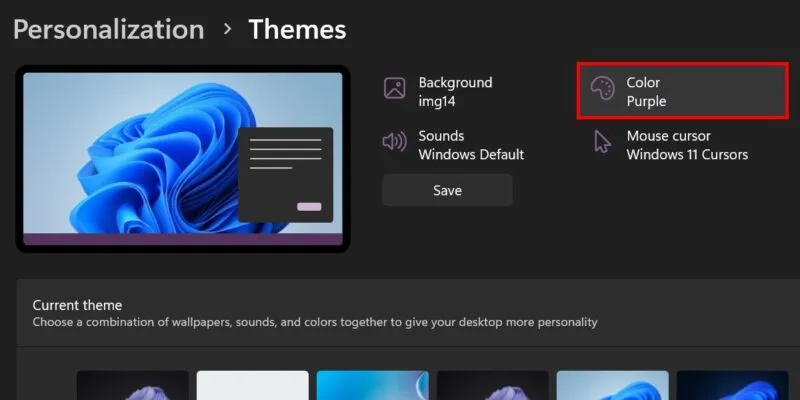
Fare clic sul pulsante Salva . Nella finestra di dialogo Salva un tema , assegna un nome al tema, quindi premi Salva . Quindi, fare clic sul pulsante Salva nella finestra di dialogo.
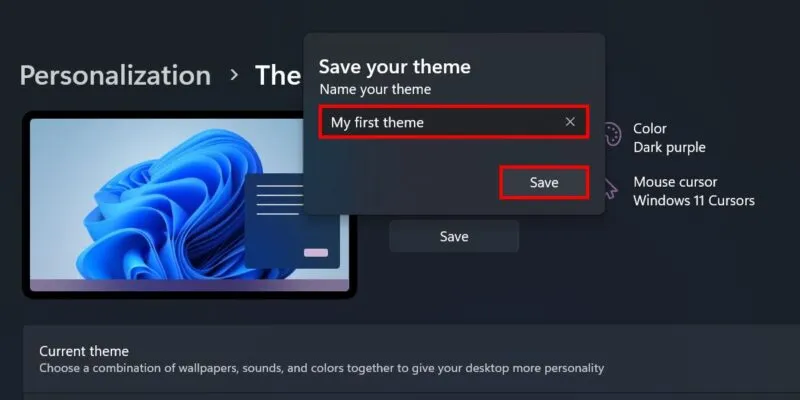
Se desideri ripristinarlo in futuro, vai alla stessa posizione e fai clic sul tema personalizzato sotto l’ opzione Tema corrente .
Come modificare ulteriormente il colore della barra delle applicazioni
Dopo aver impostato un nuovo colore per la barra delle applicazioni, puoi personalizzare e modificare ulteriormente questa tonalità accedendo a diverse preimpostazioni dal menu Accessibilità. Consideralo come l’aggiunta di filtri che potrebbero dare un aspetto interessante alla tua barra delle applicazioni.
Passare a Impostazioni -> Accessibilità -> Filtro colore . Seleziona una delle opzioni del filtro Colore .
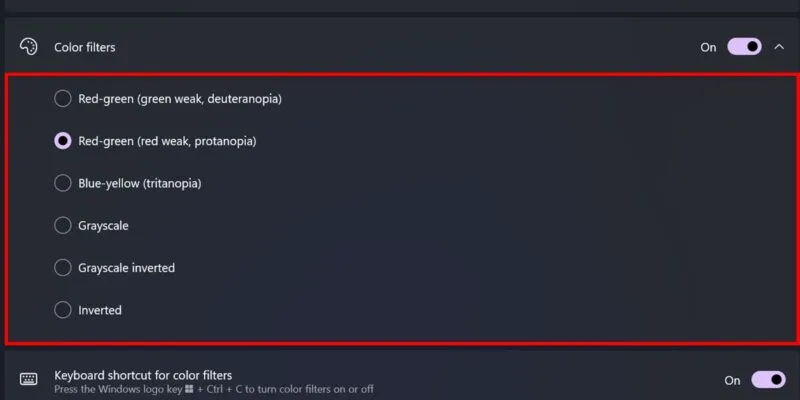
Se utilizzi Windows 10, apri l’app Impostazioni e vai su Facilità di accesso -> Filtri colore. Nella sezione Usa filtri colore , disattiva il dispositivo di scorrimento per attivare i filtri colore.
Lavorare con una barra delle applicazioni personalizzata
Una buona personalizzazione della barra delle applicazioni non si limita a cambiarne i colori, poiché puoi andare oltre. Perché non provare ad aggiungere separatori anche tra le icone della barra delle applicazioni per una migliore organizzazione? Se le icone della barra delle applicazioni scompaiono , scopri come risolvere il problema.
Credito immagine: Freepik . Tutti gli screenshot sono della principessa Angolluan.



Lascia un commento